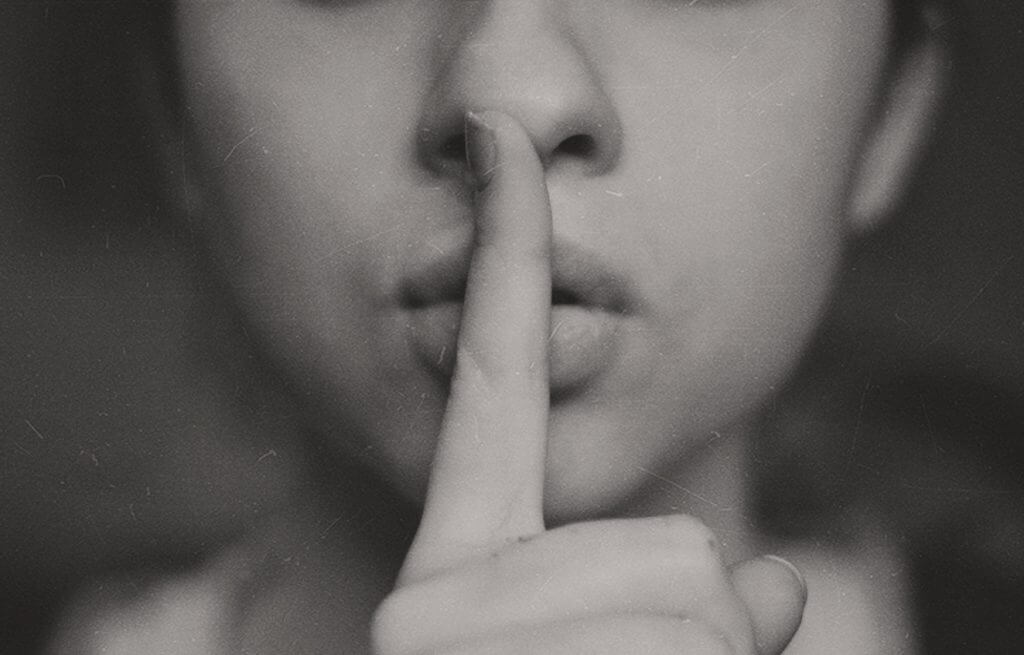
WordPressにログインしている状態では、記事の下書きや非公開設定にしているものが本当に表側から見えていないかがわかりません。
記事の公開設定の他にも、ログイン中だと多少表示や挙動が異なる場合があります。
そのため、ログアウトして確認する必要がありますが、いちいちログアウトして確認するのは面倒です。

そんな時はブラウザのシークレットウィンドウが便利です!
シークレットウィンドウとは?
シークレットウィンドウとは、閲覧履歴やログイン履歴などのデータが保存されないブラウザモードです。
シークレットウィンドウを利用すれば、通常のブラウザではWordPressサイトにログインしながら、シークレットウィンドウでログインしていない状態のWordPressサイトが確認できます。
またシークレットウィンドウを使えば、Facebookで友達限定に発信している記事が見えないようになっているかの確認や、Youtubeで非公開にしている動画が本当に非公開になっているのかを確認もできますよ。
シークレットウィンドウのショートカットキー
シークレットウィンドウはショートカットキーで簡単に開くことができます。
各ブラウザごとのシークレットウィンドウのショートカットキー
- Google Chrome:「Control + Shift + N」(Macは「Command + Shift + N」)
- Firefox:「Control + Shift + P」(Macは「Command + Shift + P」)
- Safari:「Control + Shift + N」(Macは「Command + Shift + N」)
- Opera:「Control + Shift + N」(Macは「Command + Shift + N」)
- Microsoft Edge:「Control + Shift + N」
ホームページの新規作成・リニューアルで
お困りの担当者様へ
WordPressの機能を活かして運用しやすいホームページを作成

せっかくのWordPressなのに「自分で文章が書き換えられない」「ブログの更新ができない」などWordPressの機能を活かしきれていないことはありませんか?
ゆーそうとではWordPressの機能を最大限発揮して、HTMLなどの知識がないお客様でも運用しやすいホームページを作成します。
